
આ સૂચનામાં વિન્ડોઝ 10 ડિસ્કમાંથી બિટલોકર એન્ક્રિપ્શનને દૂર કરવાની પદ્ધતિઓની વિગતો આપે છે. જો તમે ડિસ્કની સમાવિષ્ટો ખોલી શકો છો, તો કોઈ ઍક્સેસ નથી, કમનસીબે, કોઈ ઍક્સેસ કી નથી, દુર્ભાગ્યે, ફક્ત એક જ પદ્ધતિ નિષ્ક્રિય છે - આ ડિસ્કને ફોર્મેટ કરી રહ્યું છે ડેટા નુકશાન સાથે.
ડિસ્ક અથવા ફ્લેશ ડ્રાઇવથી બિટલોકર એન્ક્રિપ્શનને દૂર કરવું
પ્રથમ, પૂર્વ-સ્થાપિત થયેલ વિન્ડોઝ 10 સાથે કેટલાક લેપટોપ્સ અને પીસી વિશે એક જ ક્ષણ વિશે. તેઓ ડિફૉલ્ટ "ઉપકરણ એન્ક્રિપ્શન" ફંક્શન પર હોઈ શકે છે, જે મેન્યુઅલી સક્ષમ એન્ક્રિપ્શન બિટલોકર તરીકે બંધ ન થાય. જો ખરીદી કરતી વખતે સિસ્ટમ ડિસ્ક એન્ક્રિપ્ટ કરવામાં આવી હોય, તો પછી એન્ક્રિપ્શનને અક્ષમ કરવા માટે, આ પગલાં અનુસરો (વિન્ડોઝ 10 સાથેના કોઈપણ કમ્પ્યુટર પર નહીં આવી વસ્તુઓ આવી વસ્તુઓ છે):
- પરિમાણો પર જાઓ - અપડેટ અને સુરક્ષા.
- ડાબી મેનુ પર, "ઉપકરણ એન્ક્રિપ્શન" પસંદ કરો અને ઉપકરણ એન્ક્રિપ્શનને ડિસ્કનેક્ટ કરો.
- પણ, "ઉપકરણ એન્ક્રિપ્શન" આઇટમ પરિમાણોમાં મળી શકે છે - સિસ્ટમ - સિસ્ટમ વિશે.
જો તમને ડિસ્ક અથવા ફ્લેશ ડ્રાઇવ માટે બીટલોકરને અક્ષમ કરવાની જરૂર હોય, તો નીચે પ્રમાણે પગલાં લેશે:
- એક્સપ્લોરરમાં, એનક્રિપ્ટ થયેલ અને અનલૉક ડિસ્ક પર જમણું-ક્લિક કરો, "બિટલોકર મેનેજમેન્ટ" પસંદ કરો. બિટલોકર પરિમાણોમાં તમે નિયંત્રણ પેનલ - બિટલોકર એન્ક્રિપ્શન દ્વારા મેળવી શકો છો.
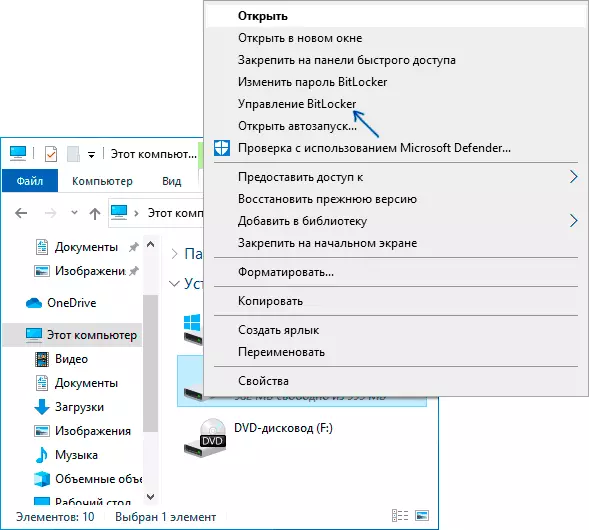
- સૂચિમાં તમારી ડિસ્કને શોધો અને "BitloCer ને અક્ષમ કરો" ક્લિક કરો (કમ્પ્યુટર પર સંચાલક અધિકારો આવશ્યક છે).
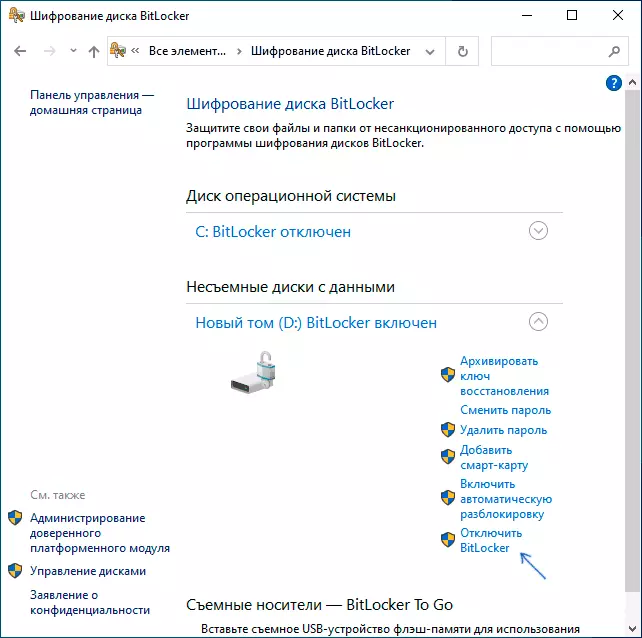
- બિટલોકર શટડાઉનની પુષ્ટિ કરો.
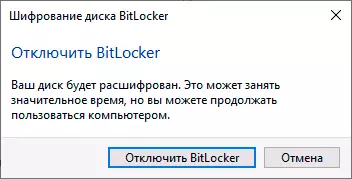
ધ્યાનમાં લો કે બીટલોકર ડિસ્ક ડીકોડિંગ પ્રક્રિયામાં ઘણાં કલાકો સુધી લાંબો સમય લાગી શકે છે, ખાસ કરીને ધીમું અને પૂર્ણ એચડીડી માટે - બેટરીમાંથી લેપટોપ પર અથવા પીસી પર પ્રક્રિયા ચલાવશો નહીં જો તે નજીકમાં બંધ થવું જરૂરી છે ભવિષ્ય.
બિટલોકરને બંધ કરવું - વિડિઓ સૂચના
હું આશા રાખું છું કે સામગ્રી ઉપયોગી છે. જો પ્રશ્નો રહ્યા હોય - ટિપ્પણીઓમાં પૂછો, હું મદદ કરવાનો પ્રયાસ કરીશ.
